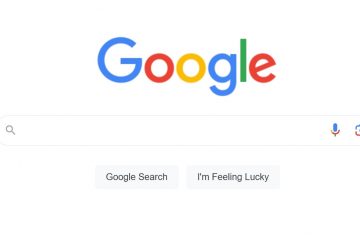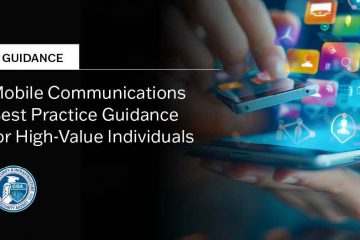Mode Pesawat iPhone dirancang untuk menonaktifkan semua komunikasi nirkabel di perangkat iOS Anda dengan cepat. Meskipun tujuan utamanya adalah untuk memastikan kepatuhan terhadap peraturan penerbangan selama penerbangan, Anda juga dapat menggunakan Mode Pesawat di iPhone Anda untuk menghemat baterai, mencegah biaya roaming, dan bahkan memecahkan masalah jaringan. Jika Anda ingin tahu lebih banyak tentang Mode Pesawat iPhone, Anda datang ke tempat yang tepat. Dalam panduan ini, saya akan mengajari Anda lebih lanjut tentang fitur ini, termasuk cara mengaktifkan dan menonaktifkan Mode Pesawat di iPhone:
Apa itu Mode Pesawat di iPhone ?
Mode Pesawat iPhone adalah fitur utama yang dirancang untuk memutus koneksi nirkabel dengan cepat dengan menonaktifkan beberapa radio yang mengirimkan sinyal dari perangkat Anda. Secara default, ini mencakup sinyal seluler dan Wi-Fi, namun Anda juga dapat mengonfigurasi Mode Pesawat untuk menonaktifkan Bluetooth saat Anda menyalakannya. Sebagai perbandingan, Mode Pesawat di Android juga menonaktifkan Bluetooth secara default.
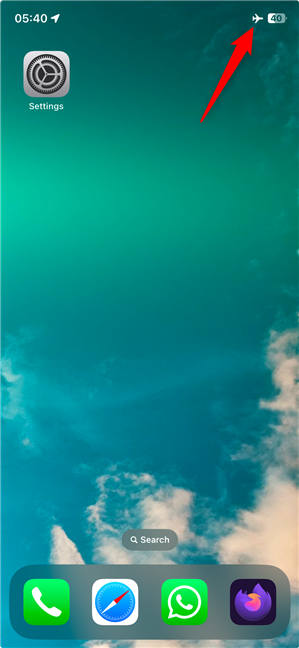
Saat Anda mengaktifkan Mode Pesawat di iPhone, Anda masih dapat menggunakan perangkat iOS Anda. Namun, Anda tidak dapat menggunakan data seluler, melakukan panggilan telepon, bertukar pesan teks, atau menggunakan aplikasi yang memerlukan koneksi jaringan atau telepon. Saat fitur ini diaktifkan, ikon pesawat di pojok kanan atas memberi tahu Anda bahwa iPhone Anda dalam Mode Pesawat. Anda dapat melihat ikon kecil tepat di sebelah ikon baterai.
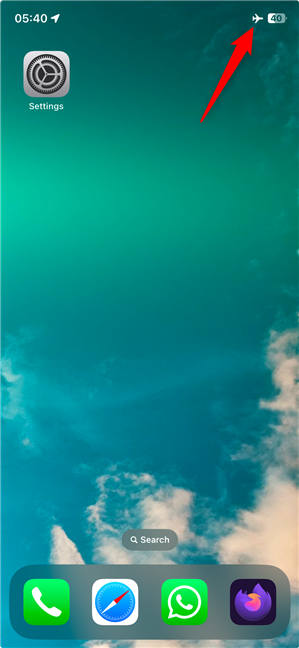
Bagaimana cara mengetahui apakah iPhone saya dalam Mode Pesawat?
Apa yang dilakukan Mode Pesawat pada iPhone?
Sementara Mode Pesawat iPhone terutama digunakan selama penerbangan untuk memenuhi persyaratan keselamatan, manfaatnya dapat melampaui perjalanan udara. Berikut beberapa keuntungan lain menggunakan Mode Pesawat di iPhone Anda:
Masa pakai baterai lebih lama: Jika baterai Anda hampir habis dan tidak perlu terhubung, Anda dapat mematikannya pada Mode Pesawat untuk menghemat baterai dengan menonaktifkan fitur nirkabel yang boros daya. Memecahkan masalah jaringan: Nyalakan Mode Pesawat iPhone lalu nonaktifkan lagi untuk mengatur ulang koneksi jaringan Anda. Hal ini dapat mengatasi masalah penerimaan atau konektivitas yang buruk. Saya mempelajarinya dengan susah payah ketika iPhone 11 saya mengalami masalah saat menyambung ke jaringan seluler setiap kali saya meninggalkan rumah dan keluar dari jangkauan Wi-Fi. Mengaktifkan dan menonaktifkan Mode Pesawat dengan cepat memecahkan masalah setiap saat. Mencegah biaya roaming: Saat bepergian ke luar negeri, Mode Pesawat memastikan Anda tidak dikenakan biaya secara tidak sengaja karena iPhone Anda terhubung ke jaringan seluler asing. Damai dan tenang: Jika Anda ingin bersantai dan menjauh dari panggilan terus-menerus, notifikasi, dan gangguan lainnya, Anda dapat mengaktifkan Mode Pesawat untuk beristirahat. Gunakan kapan pun Anda membutuhkan waktu tanpa gangguan untuk fokus atau tidur.
Pertanyaan umum tentang Mode Pesawat iPhone
Berikut beberapa pertanyaan populer yang saya temui saat meneliti subjek ini, beserta jawabannya:
Apa yang terjadi jika seseorang mengirimi Anda SMS saat Anda iPhone dalam Mode Pesawat?-Karena layanan seluler Anda dinonaktifkan, Anda tidak menerima pesan SMS apa pun. Namun, semua pesan teks yang diterima saat iPhone Anda dalam Mode Pesawat akan dikirim ke perangkat Anda segera setelah Anda menonaktifkan fitur tersebut dan menyambung kembali ke penyedia seluler Anda. Apa yang terjadi jika seseorang menelepon Anda saat iPhone Anda dalam Mode Pesawat?-iPhone Anda tidak berdering saat seseorang menelepon Anda karena konektivitas seluler dinonaktifkan. Sebaliknya, penelepon akan mendengar pesan otomatis dari penyedia seluler Anda, memberi tahu mereka bahwa Anda tidak bisa dihubungi. Bisakah Anda menggunakan Wi-Fi saat iPhone Anda dalam Mode Pesawat?-Meskipun Mode Pesawat iPhone secara otomatis menonaktifkannya, Anda dapat mengaktifkan fitur Wi-Fi dan menyambung ke jaringan mana pun yang tersedia di dekat Anda. Apakah Temukan iPhone Saya berfungsi dalam Mode Pesawat?-Sayangnya, tidak. Jika Anda salah menaruh iPhone saat berada dalam Mode Pesawat, aplikasi Temukan iPhone Saya tidak dapat membantu Anda mendapatkannya kembali. Saat Anda mencoba menemukan iPhone Anda, Anda diberi tahu bahwa iPhone sedang offline dan tidak ada lokasi yang ditemukan.
Cara mengaktifkan Mode Pesawat di iPhone
iOS menawarkan tiga cara berbeda untuk mengaktifkan Mode Pesawat di iPhone Anda. Saya akan menunjukkan semuanya, lalu Anda dapat memilih favorit Anda.
Aktifkan Mode Pesawat iPhone dari Pusat Kontrol
Secara default, Pusat Kontrol iOS menyediakan dua cara untuk mengaktifkan Mode Pesawat di iPhone. Gesek ke bawah dari sudut kanan atas layar untuk mengakses Pusat Kontrol di iPhone X dan versi lebih baru. Anda dapat membukanya di iPhone lama dan iPhone SE dengan menggesek layar dari bawah ke atas.
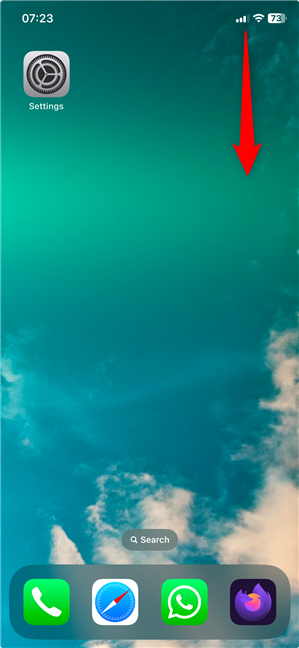
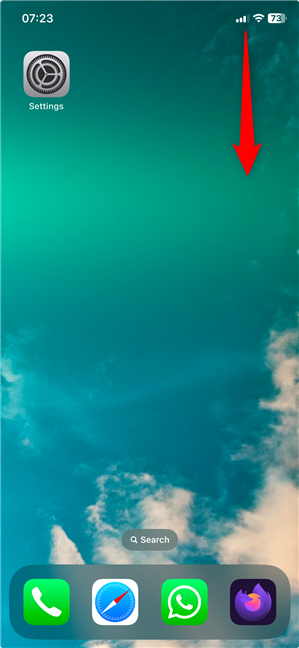
Buka Pusat Kontrol iPhone
Mode Pesawat kontrol disertakan secara default di panel Konektivitas di halaman utama Pusat Kontrol. Ketuk ikon pesawat untuk mengaktifkan fitur ini.
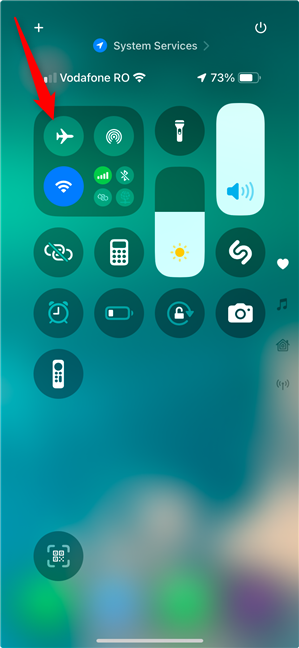
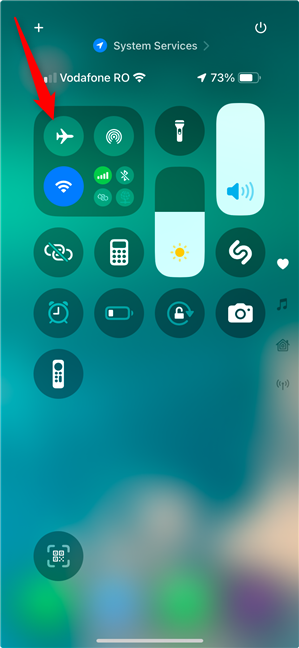
Gunakan panel Konektivitas untuk mengaktifkan Mode Pesawat di iPhone
Atau, ketuk panel untuk meluaskannya atau akses tab Konektivitas.
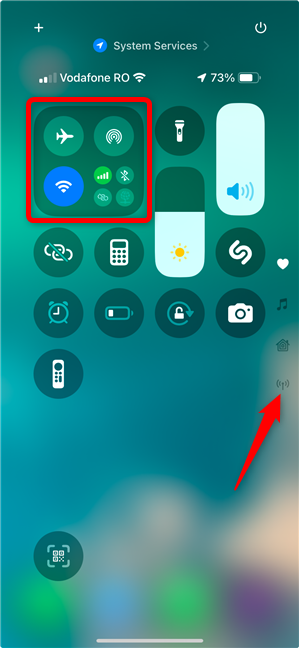
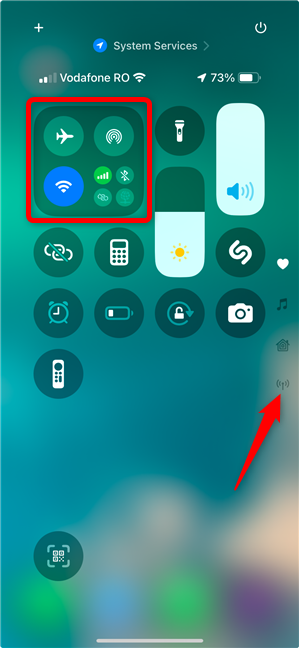
Akses tab atau panel Konektivitas di Pusat Kontrol
Kemudian, ketuk Mode Pesawat di bagian atas grup kontrol Konektivitas untuk mengaktifkan fitur tersebut.
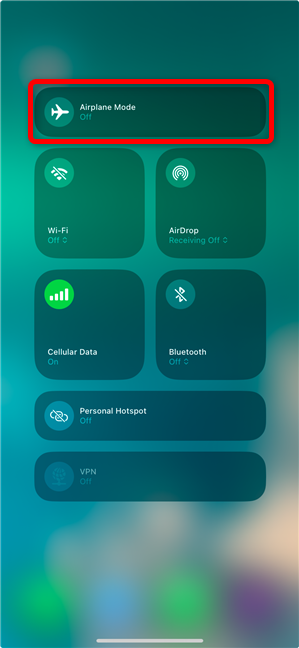
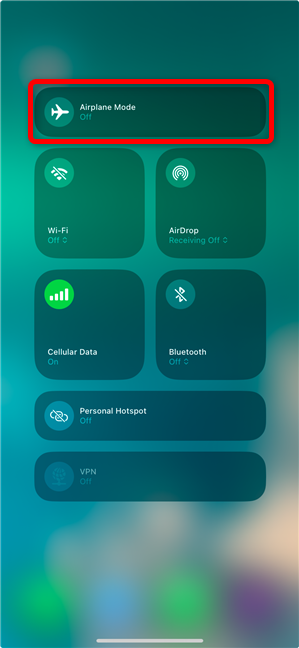
Aktifkan Mode Pesawat di iPhone dari grup kontrol Konektivitas
Kedua kontrol ini menawarkan cara yang cukup mudah untuk mengaktifkan Mode Pesawat di iPhone Anda. Namun, jika Anda ingin menyesuaikan semuanya dan menambahkan kontrol Mode Pesawat lainnya, lihat panduan saya di Pusat Kontrol iPhone.
Aktifkan Mode Pesawat di iPhone Anda menggunakan Pengaturan
Pengaturan aplikasi menawarkan cara yang andal untuk mengontrol Mode Pesawat iPhone seperti pada sebagian besar fitur. Pertama, buka Setelan: cara sederhana untuk melakukannya adalah dengan mengetuk ikonnya di Layar Utama iPhone Anda.
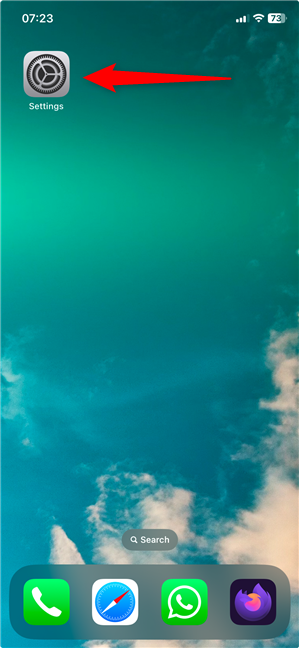
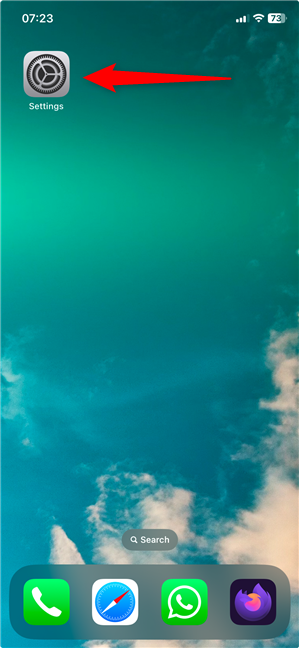
Akses Pengaturan iOS
Anda dapat menemukan Mode Pesawat pengaturan di bagian atas. Ketuk tombol di sebelahnya untuk mengaktifkan fitur tersebut.
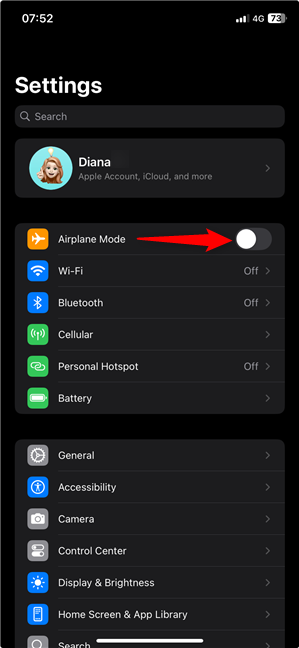
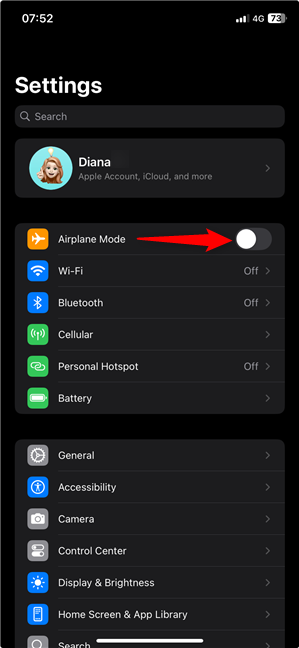
Cara mengaktifkan Mode Pesawat di iPhone dari Pengaturan
Minta Siri mengaktifkan Mode Pesawat untuk Anda
Anda juga dapat meminta Siri, asisten virtual Apple, untuk mengaktifkan Mode Pesawat di iPhone Anda. Perintahnya intuitif. Pastikan Siri mendengarkan dan ucapkan: “Aktifkan Mode Pesawat,” “Aktifkan Mode Pesawat,” “Aktifkan Mode Pesawat,” atau “Mulai Mode Pesawat.”
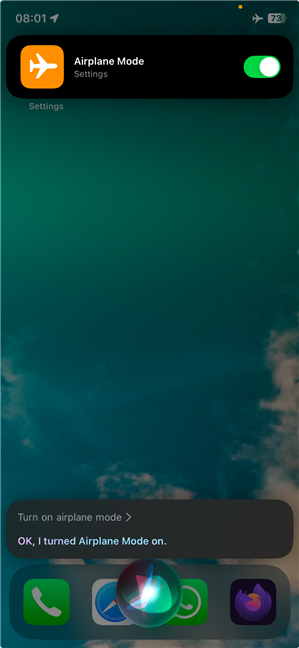
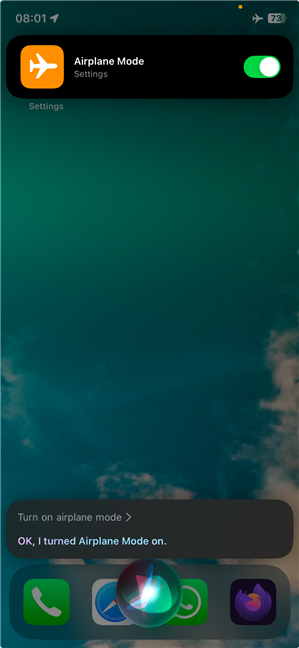
Minta Siri untuk mengaktifkan Mode Pesawat di iPhone
Siri mengaktifkan Mode Pesawat iPhone dan memberi tahu Anda tentang hal itu. Anda juga mendapatkan tombol di bagian atas yang memungkinkan Anda segera menonaktifkan fitur tersebut jika Anda berubah pikiran.
Cara mematikan Mode Pesawat di iPhone
Saat Anda turun dari penerbangan atau memutuskan Anda siap menghadapi dunia luar, menonaktifkan fitur ini semudah menyalakannya. Seperti yang mungkin Anda duga, Anda juga mendapatkan tiga metode untuk mematikan Mode Pesawat di iPhone. Mari kita bahas masing-masingnya.
Nonaktifkan Mode Pesawat iPhone dari Pusat Kontrol
Bergantung pada model iPhone Anda, ada dua cara untuk mengakses Pusat Kendali. Di iPhone X dan yang diluncurkan setelahnya, geser ke bawah dari sudut kanan atas layar untuk membuka Pusat Kontrol. Di iPhone lama dan iPhone SE, Anda dapat mengaksesnya dengan menggeser layar dari bawah ke atas.
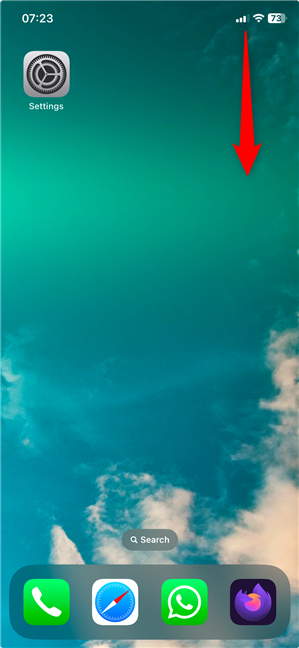
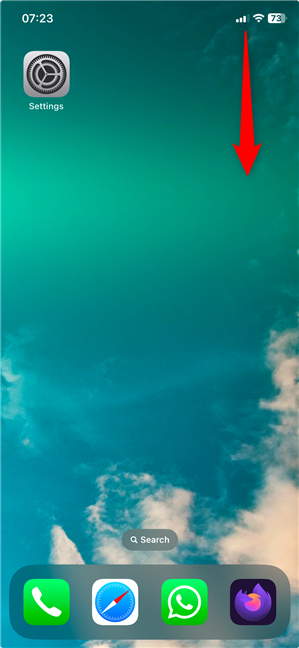
Akses Pusat Kontrol iPhone
Di Pusat Kontrol, mudah untuk menemukan ikon kontrol Mode Pesawat berwarna oranye. Ketuk ikon untuk mematikan Mode Pesawat di iPhone Anda.
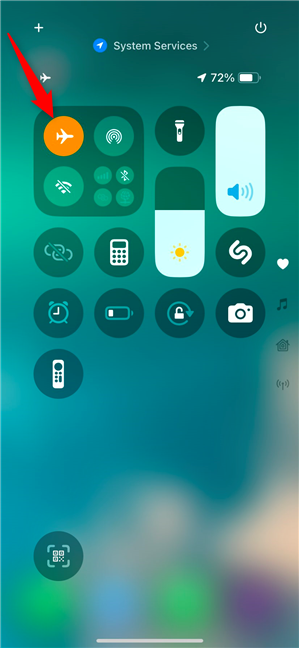
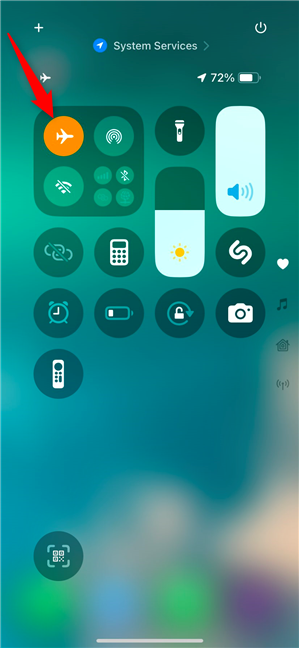
Cara mengaktifkan Mode Pesawat di iPhone dari panel Konektivitas
Anda juga dapat mengetuk panel Konektivitas untuk memperluasnya atau mengakses halaman Pusat Kontrol dengan nama yang sama.
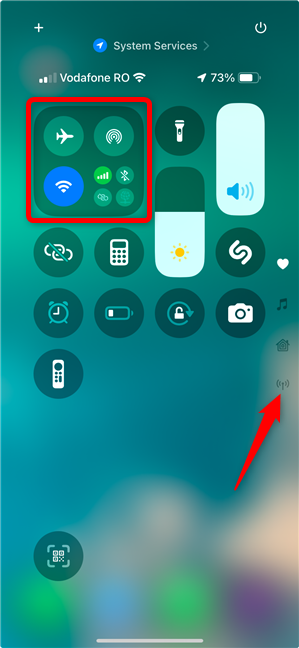
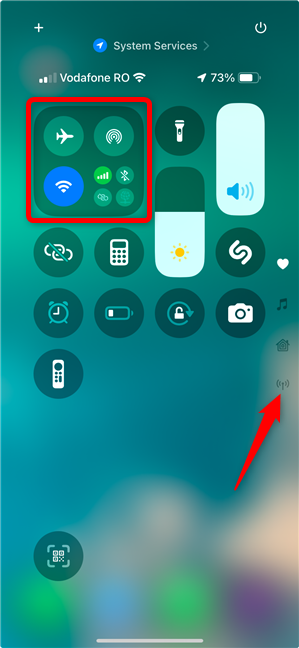
Buka grup kontrol Konektivitas di iOS
Ketuk kontrol Mode Pesawat di bagian atas untuk menonaktifkan fitur ini.
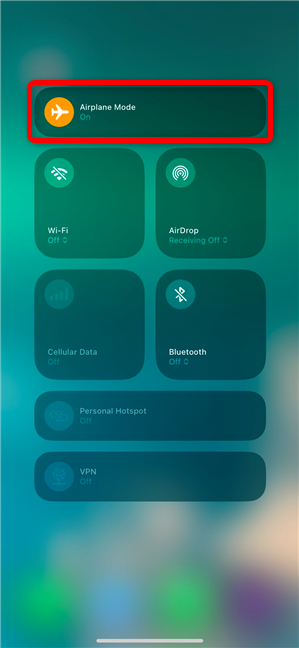
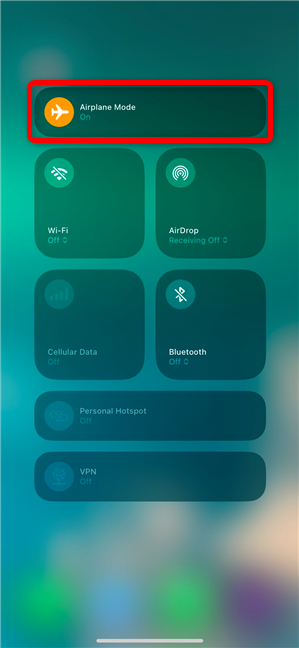
Nonaktifkan
Cara mematikan Mode Pesawat di iPhone menggunakan Pengaturan
Anda selalu dapat mengandalkan aplikasi Pengaturan iOS untuk menyelesaikan berbagai hal. Buka Pengaturan iPhone dan temukan sakelar Mode Pesawat di bagian atas. Jika sakelar dalam keadaan hidup, maka fitur tersebut diaktifkan. Ketuk tombol untuk menonaktifkan Mode Pesawat di iPhone.
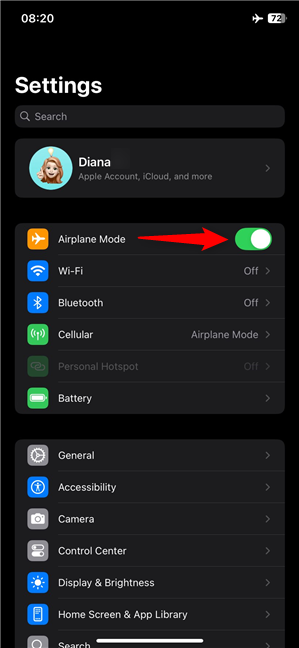
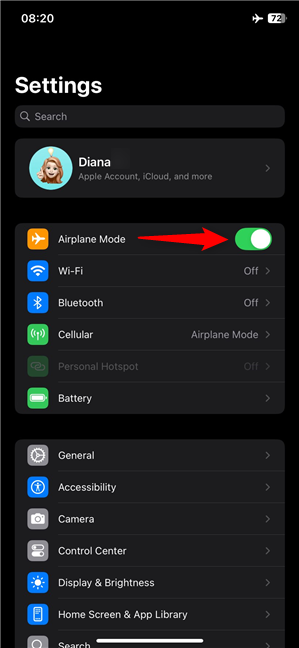
Cara mematikan Mode Pesawat di iPhone dari Pengaturan
Minta Siri untuk mematikan Mode Pesawat di iPhone
Jika Anda sedang bepergian, menonaktifkan Mode Pesawat di iPhone Anda mungkin sebenarnya lebih nyaman bagi Siri. Anda cukup mengucapkan “Nonaktifkan Mode Pesawat”, “Nonaktifkan Mode Pesawat”, “Hentikan Mode Pesawat”, atau “Matikan Mode Pesawat”.
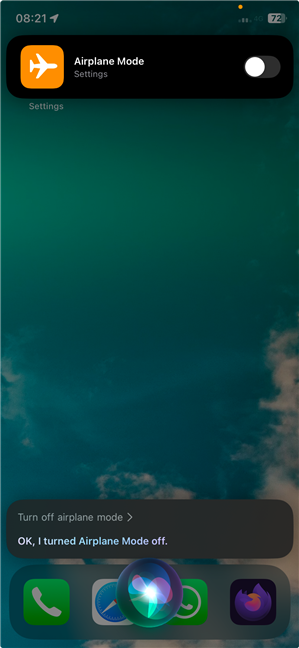
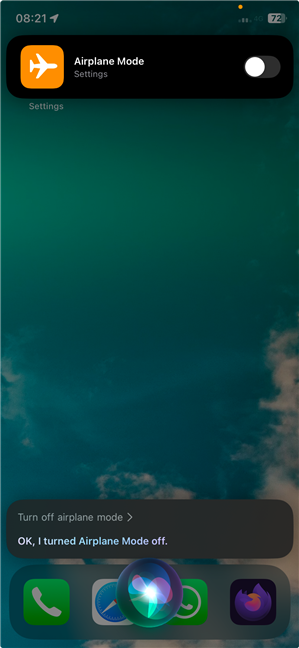
Matikan Mode Pesawat di iPhone dari grup kontrol Konektivitas
Seperti yang ditunjukkan pada tangkapan layar di atas, Siri menonaktifkan Mode Pesawat iPhone dan memberi tahu Anda. Anda dapat menggunakan spanduk di bagian atas jika Anda berubah pikiran.
Kapan Anda mengaktifkan Mode Pesawat di iPhone Anda?
Sekarang, Anda tahu lebih banyak tentang Mode Pesawat iPhone dan bagaimana cara menggunakannya. Seperti yang Anda lihat, ini adalah fitur berguna yang lebih dari sekadar mengikuti peraturan penerbangan. Anda dapat menggunakannya untuk mengatur masa pakai baterai, fokus pada tugas, dan memecahkan masalah konektivitas. Sebelum Anda menutup panduan ini, saya ingin mengetahui cara Anda menggunakan mode Mode Pesawat. Apakah Anda hanya mengaktifkannya saat bepergian? Apakah Anda menggunakannya untuk menghindari gangguan? Beri tahu saya cerita Anda di kolom komentar di bawah.